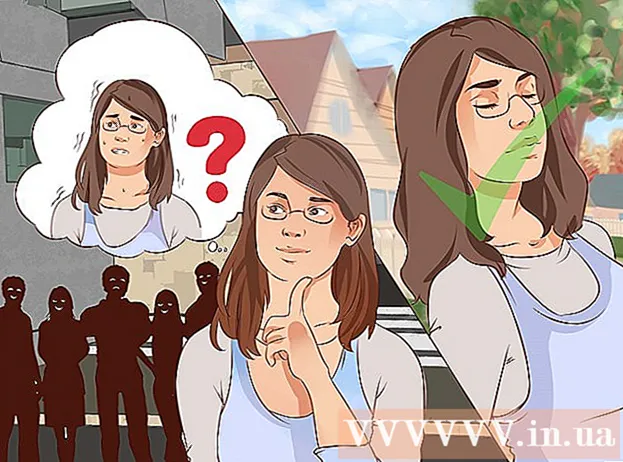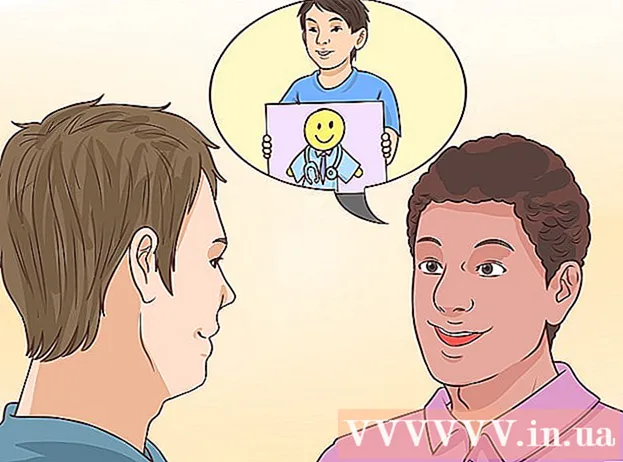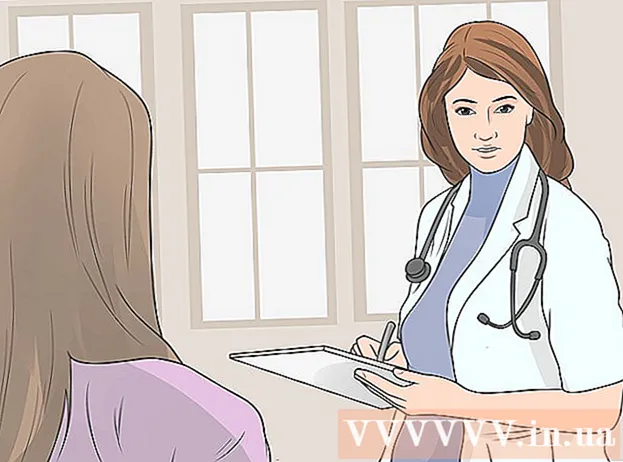Autor:
Monica Porter
Data Creației:
14 Martie 2021
Data Actualizării:
1 Iulie 2024

Conţinut
Acest wikiHow vă învață cum să vă conectați telefonul la un televizor Samsung. Multe aplicații de streaming media vă permit să proiectați conținut pe un televizor inteligent. Samsung Galaxy și alte telefoane Android pot fi conectate cu ușurință la Samsung Smart TV prin intermediul aplicației Quick Connect sau Smart View. Samsung Smart View este disponibil și în App Store pentru utilizatorii de iPhone și iPad.
Pași
Metoda 1 din 3: Proiect dintr-o aplicație media player
. Această opțiune are o imagine TV cu radio Wi-Fi situat în colțul din stânga jos al pictogramei. De obicei, îl puteți găsi în colțul din dreapta sus al aplicației. Telefonul scanează și afișează o listă de dispozitive aflate în raza de acțiune.

. Videoclipul sau muzica vor începe să fie redate pe televizor. Puteți utiliza joystick-ul aplicației telefonului pentru a reda conținut TV.- Puteți deschide în continuare alte aplicații și puteți naviga pe web pe telefon în timp ce proiectați conținut multimedia pe televizor.
Metoda 2 din 3: Proiectați ecranul Samsung Galaxy pe televizor
Conectați telefonul și televizorul Samsung la aceeași rețea. Pentru ca smartphone-ul să poată detecta televizorul, cele două dispozitive trebuie să fie conectate la aceeași rețea Wi-Fi. În timpul configurării smartphone-ului și televizorului dvs. Samsung, trebuie să vă asigurați că ambele sunt conectate la aceeași rețea.
- Pentru a face acest lucru, puteți găsi online despre cum să „conectați Samsung TV la Wi-Fi” și „să vă conectați la Wi-Fi pe telefonul mobil”.

Glisați în jos din partea de sus a ecranului cu două degete. Aceasta va afișa bara de notificare. Pentru a vedea pictogramele de acces rapid, puteți glisa în jos de două ori sau glisați în jos cu două degete.- Utilizatorii de iPhone și iPad pot consulta „Cum se utilizează Smart View pe iPhone sau iPad” pentru a afla procesul de descărcare a aplicației Smart View din App Store și conectarea la un Smart TV Samsung.

Clic Conectare rapidă sau Smart View. Smartphone-urile care rulează versiunea veche de Android pot fi afișate ca „Conectare rapidă” sau „Căutați telefonul și căutați dispozitivele din apropiere” sub pictogramele de acces rapid. Pe versiunile Android mai noi, Smart View se află în pictogramele cu acces rapid. Aplicația are o pictogramă de două pătrate conectate prin săgeți.- Dacă nu puteți găsi Smart View printre pictogramele cu acces rapid, glisați spre stânga pentru a vedea mai multe opțiuni.
- Prima dată când utilizați Quick Connect, vi se poate solicita să activați sau să actualizați aplicația.
Clic Căutați dispozitive din apropiere (Scanați dispozitivele din apropiere). Majoritatea smartphone-urilor au capacitatea de a scana automat dispozitivele din apropiere. Dacă nu vedeți o listă de dispozitive din apropiere, atingeți Căutați dispozitive din apropiere.
Atingeți Smart TV Samsung. După ce telefonul dvs. găsește dispozitivele din apropiere, atingeți Samsung Smart TV din lista care apare. Astfel, ecranul telefonului va fi oglindit pe televizorul Samsung. publicitate
Metoda 3 din 3: utilizați telefonul ca telecomandă
Conectați-vă telefonul Samsung și televizorul la aceeași rețea. Pentru ca smartphone-ul să detecteze televizorul, cele două dispozitive trebuie să fie conectate la aceeași rețea Wi-Fi. În timpul configurării smartphone-ului și televizorului dvs. Samsung, trebuie să vă asigurați că ambele sunt conectate la aceeași rețea.
- Pentru a face acest lucru, puteți găsi online despre cum să „conectați Samsung TV la Wi-Fi” și „să vă conectați la Wi-Fi pe telefonul mobil”.
Descărcați aplicația Samsung Smart View. Aplicația Samsung Smart View are o pictogramă roșie, albă și albastră cu imaginea televizorului și semnalul Wi-Fi sub ea. Urmați pașii de mai jos pentru a descărca aplicația Samsung Smart View din Google Play Store.
- Deschis Magazin Google Play.
- Import Samsung Smart View bara de căutare din partea de sus a ecranului.
- Clic Samsung Smart View.
- Clic Instalare (Setări) de pe site-ul Samsung Smart View.
Deschideți aplicația Samsung Smart View. După instalarea aplicației Samsung Smart View, puteți continua să o deschideți făcând clic pe „Deschideți” în Magazinul Google Play sau atingând pictograma Samsung Smart View de pe ecranul de pornire / sertarul aplicației.
Atingeți Smart TV Samsung. Prima dată când deschideți aplicația, apare o listă de televizoare inteligente Samsung din aceeași rețea Wi-Fi. Atingeți televizorul pe care doriți să îl conectați.
- Clic Permite (Permiteți) dacă vi se solicită să permiteți aplicației Samsung Smart View să acceseze imaginile și videoclipurile de pe telefon. Puteți utiliza aplicația Samsung Smart View pentru a proiecta videoclipuri și fotografii pe televizor.
Alege Permite La TV. Când apare solicitarea pe televizor, utilizați telecomanda și selectați Permite pentru a permite televizorului să se conecteze la aplicația Smart View.
Faceți clic pe pictograma telecomenzii. Această opțiune pictogramă telecomandă TV este situată în colțul din dreapta jos al aplicației Smart View. Telecomanda va apărea pe ecranul telefonului și îl puteți folosi pentru a controla televizorul.
- De asemenea, putem folosi aplicația Smart View pentru a lansa aplicații deja instalate pe televizor.